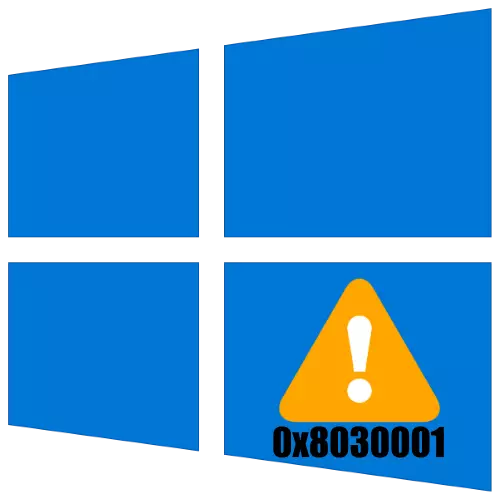
कभी-कभी विंडोज 10 की स्थापना के दौरान, उपयोगकर्ता को एक या किसी अन्य त्रुटि का सामना करना पड़ सकता है। उनमें से एक में 0x8030001 है, और कारण उस ड्राइव के साथ समस्या है जिस पर ओएस इंस्टॉलेशन होना चाहिए।
विधि 1: UEFI BIOS सेट अप करें
भारी बहुमत में, 0x8030001 त्रुटियों को उन उपयोगकर्ताओं द्वारा सामना किया जाता है जो एमबीआर मार्कअप के साथ हार्ड डिस्क पर 64-बिट विंडोज 10 स्थापित करने का प्रयास करते हैं। उचित अंकन पर्याप्त नहीं हो सकता है, इसलिए यूईएफआई को समायोजित करना आवश्यक होगा।
- किसी भी सुविधाजनक विधि द्वारा बोर्ड के फर्मवेयर पर जाएं - उदाहरण के लिए, कंप्यूटर को पुनरारंभ करने की प्रक्रिया में।
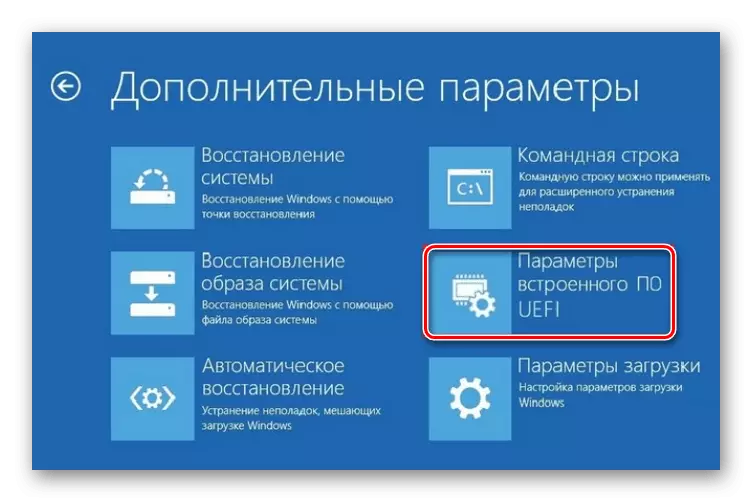
और पढ़ें: विंडोज 10 में यूईएफआई कैसे दर्ज करें
- आगे की क्रियाएं यूईएफआई विकल्प पर निर्भर करती हैं। खोजने की पहली बात यह है कि बायोस सेटिंग्स जिन्हें अक्सर "बायोस फीचर्स" कहा जाता है।
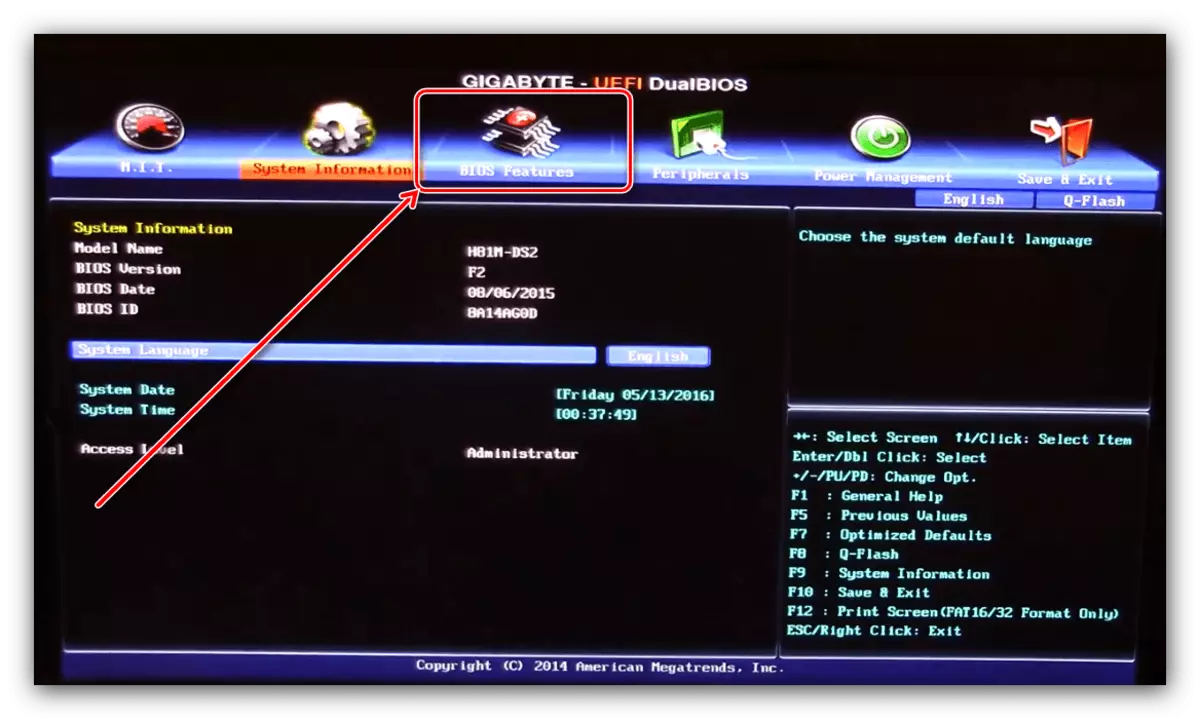
इस आइटम के अंदर, "विंडोज 10 फीचर्स" या "विंडोज 8 फीचर्स" विकल्प ढूंढें, उचित आइटम का चयन करें।
- इसके बाद, "बूट मोड चयन" विकल्प पर जाएं। इस आइटम को खोलें और "UEFI केवल" विकल्प का चयन करें।
- स्टोरेज बूट विकल्प नियंत्रण आइटम के लिए पिछले चरणों को दोहराएं।
- आवश्यक कार्रवाइयों को करने के बाद, परिवर्तनों को सहेजें, आमतौर पर F10 कुंजी इस फ़ंक्शन के लिए ज़िम्मेदार है - उस पर क्लिक करें और वांछित विकल्प का चयन करें।
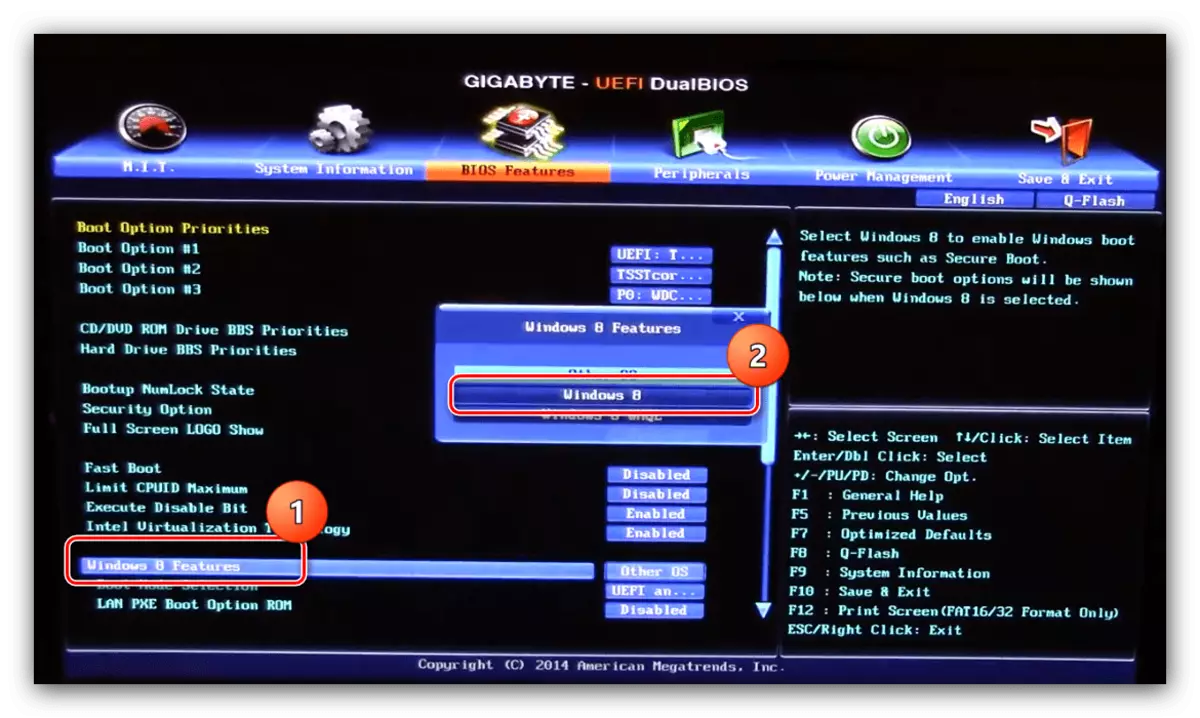
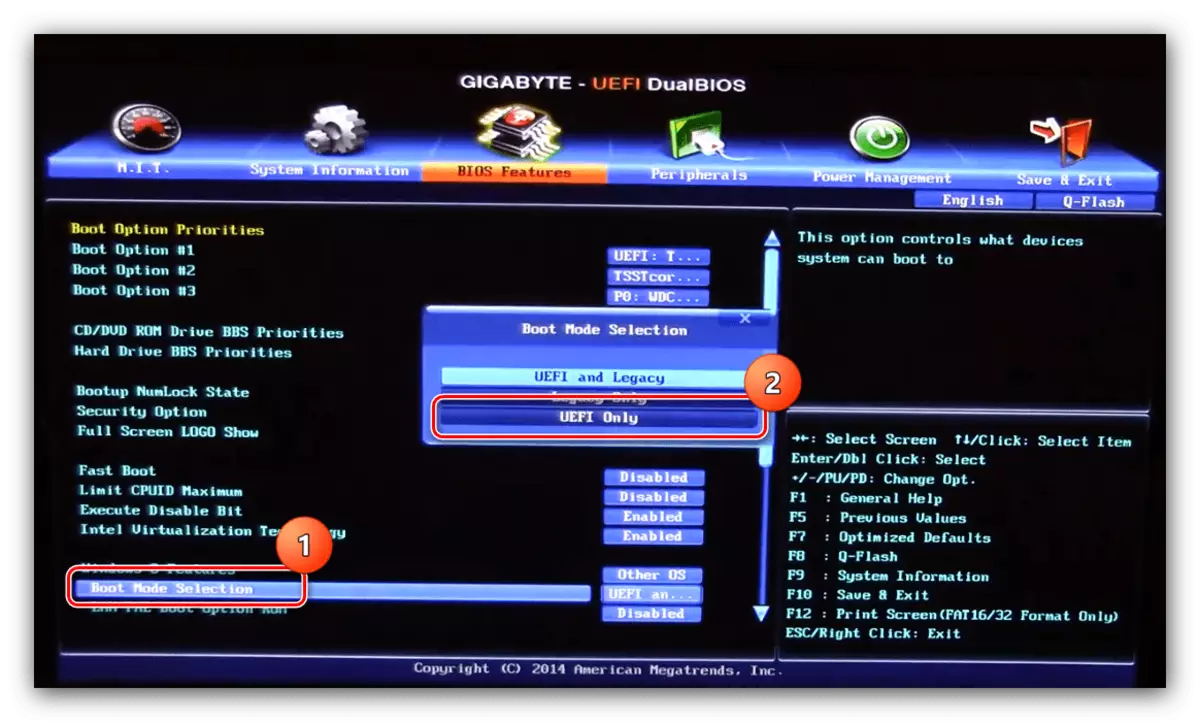
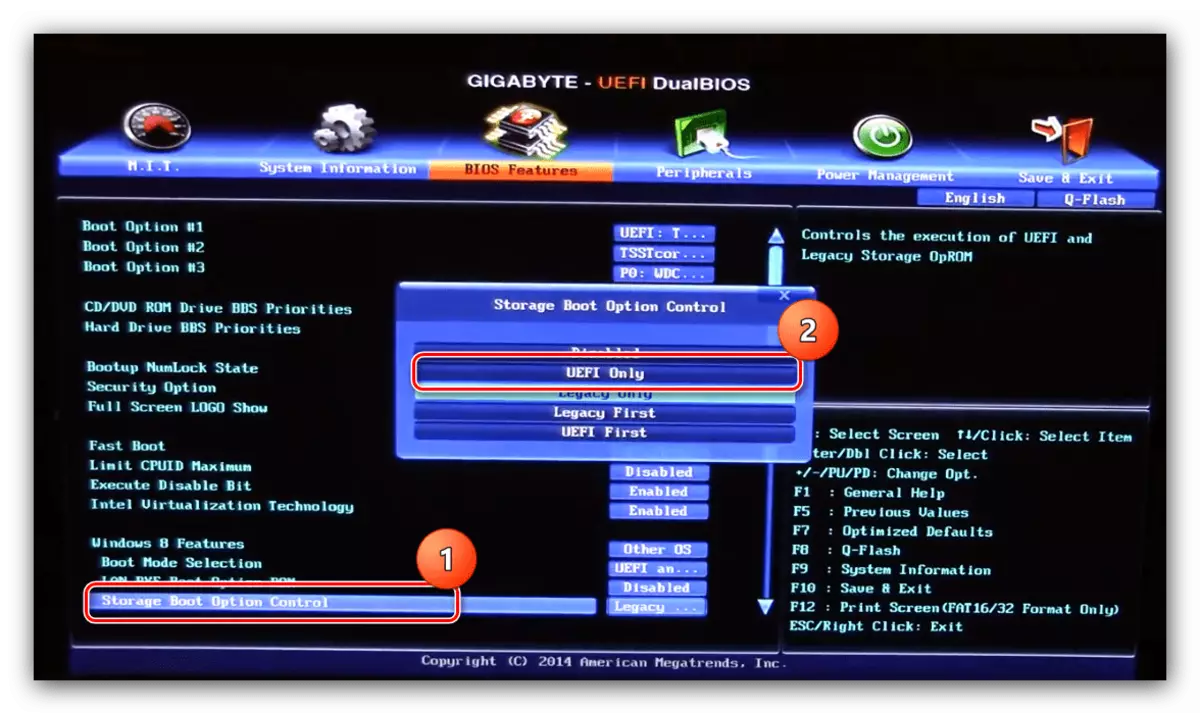
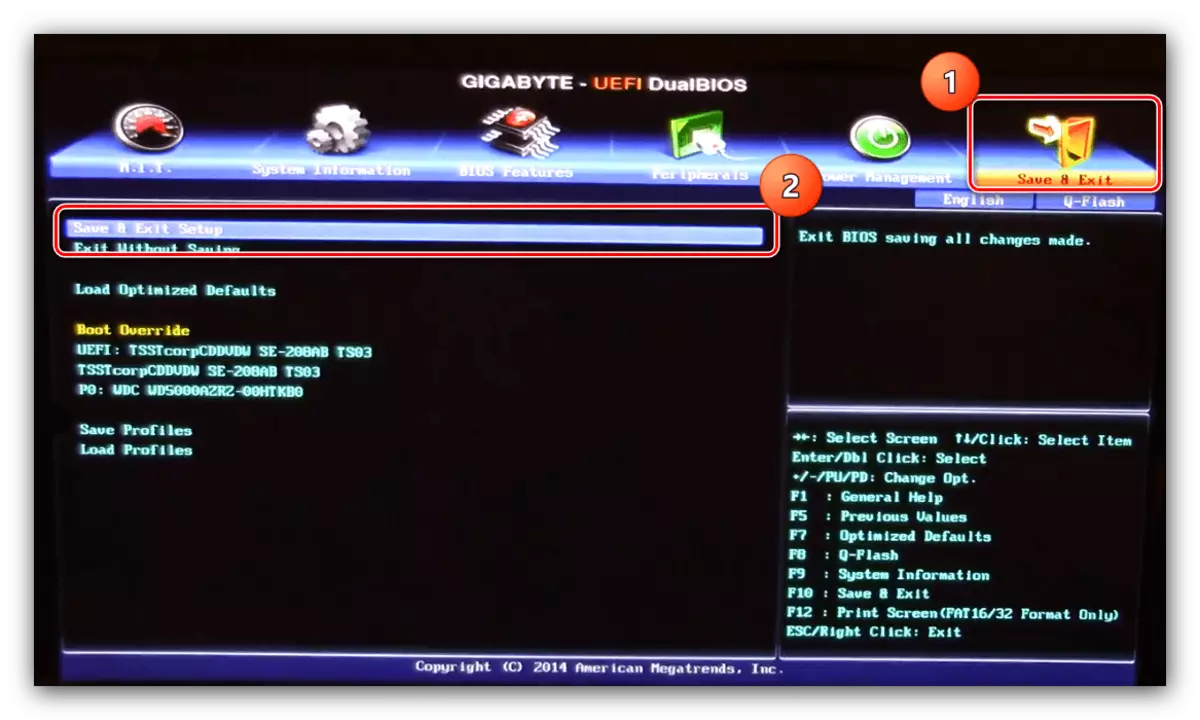
रीबूट करने के बाद, विंडोज स्थापना प्रक्रिया दोहराएं, अब सबकुछ बिना किसी समस्या के पारित होना चाहिए।
विधि 2: हार्डवेयर दोषों का उन्मूलन
कभी-कभी विचाराधीन त्रुटि की उपस्थिति ड्राइव के साथ खराब होने का कारण बनती है। निम्नलिखित एल्गोरिदम के अनुसार इस तरह की समस्याओं की जांच करें और समाप्त करें:
- यह संभव है कि आपकी समस्या यह है कि डिस्क कंप्यूटर द्वारा केवल मान्यता प्राप्त नहीं है - आमतौर पर यह बायोस के माध्यम से ध्यान देने योग्य है। हमारे लेखकों में से एक ने पहले से ही इस तरह की विफलता के कारणों को माना है और एक अलग मैनुअल में निर्णय लिया है।
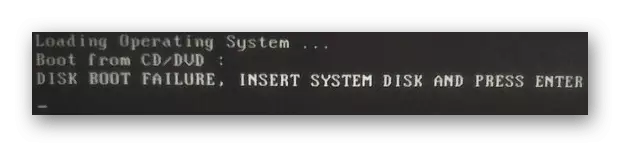
और पढ़ें: लैपटॉप बायोस में हार्ड डिस्क नहीं देखता है
- इसके अलावा, विफलता का स्रोत डिस्क प्रारंभिकरण की कमी हो सकती है। शुरुआती कारण के बावजूद, बिना किसी प्रयास के इसे खत्म करना संभव है।
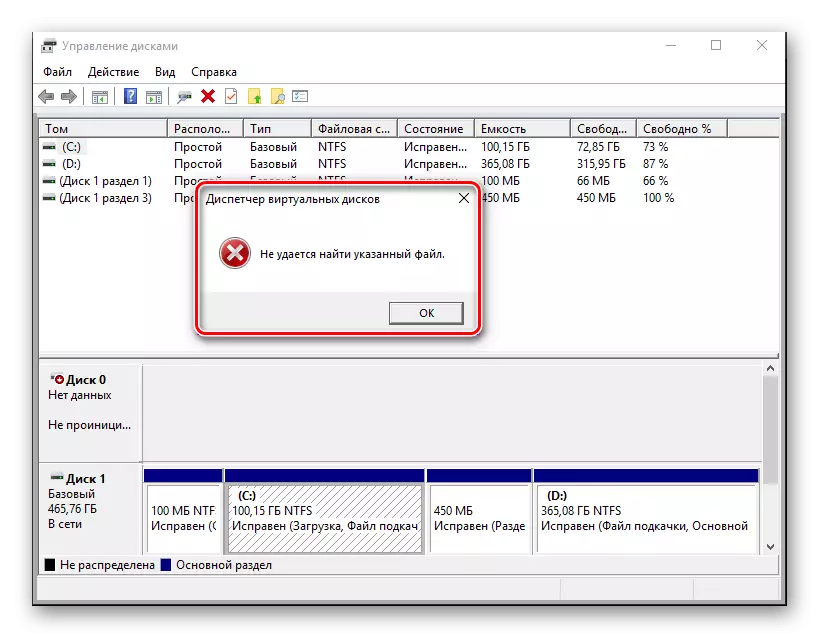
और पढ़ें: हार्ड डिस्क आरंभीकरण त्रुटियां
यदि हार्डवेयर समस्याओं का पता चला है, तो सबसे तर्कसंगत आउटपुट विफलता भंडारण को बदल दिया जाएगा।
संभावित समस्याओं को समाप्त करना
अब उपरोक्त विधियों में से एक करने की प्रक्रिया में उत्पन्न होने वाली संभावित असफलताओं पर विचार करें।BIOS शुरू नहीं होता है
संभवतः संभावित समस्याओं का सबसे अप्रिय जब BIOS नहीं खुलता है। जैसा कि अभ्यास दिखाता है, अधिकांश उपयोगकर्ता काफी कठिन हैं, लेकिन फिर भी इस तरह से सामना करना संभव है। ऐसा करने के लिए, बस निर्देशों का उपयोग करें।
और पढ़ें: क्यों BIOS काम नहीं करता है
कोड 0x80300024 के साथ एक त्रुटि दिखाई देती है
विफलता के तहत विफलता का उन्मूलन कभी-कभी कोड 0x80300024 के साथ पहले से ही निम्न की उपस्थिति की ओर जाता है। ये त्रुटियां समान हैं, लेकिन बाद वाले के पास अधिक उन्मूलन विधियां हैं।
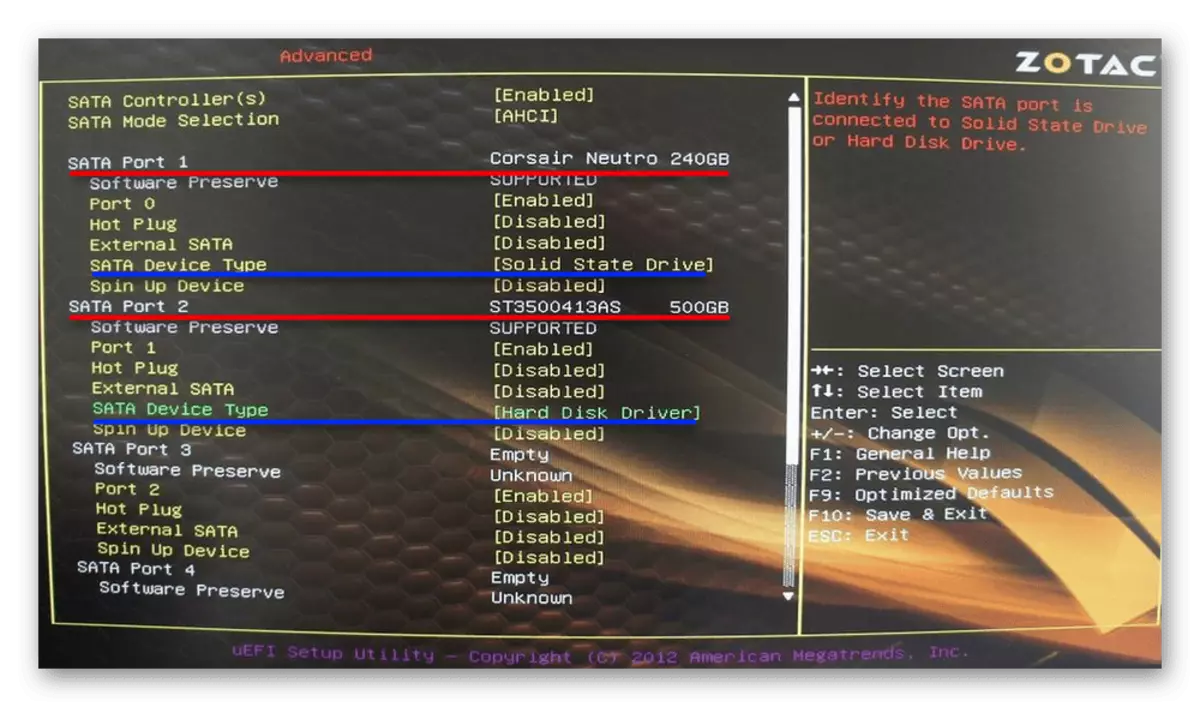
और पढ़ें: विंडोज 10 स्थापित करते समय समस्या निवारण 0x80300024 त्रुटियां
हमने इस कारण को देखा कि स्थापना प्रक्रिया के दौरान 0x8030001 त्रुटि क्यों दिखाई देती है, और इस समस्या को खत्म करने के तरीके दिखाई देते हैं।
